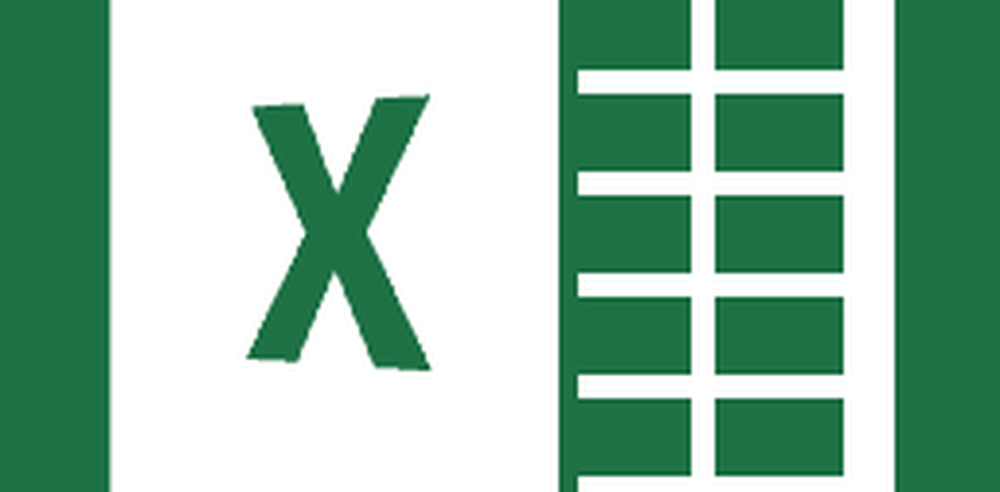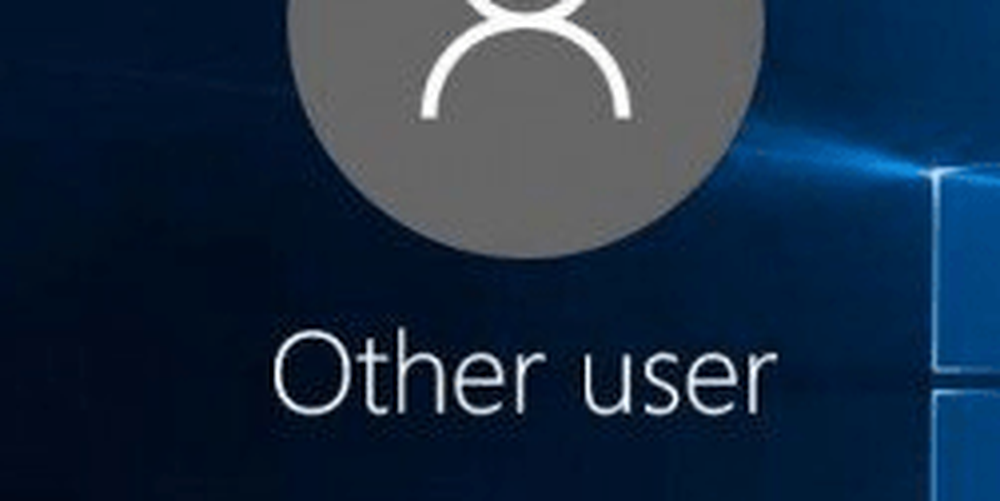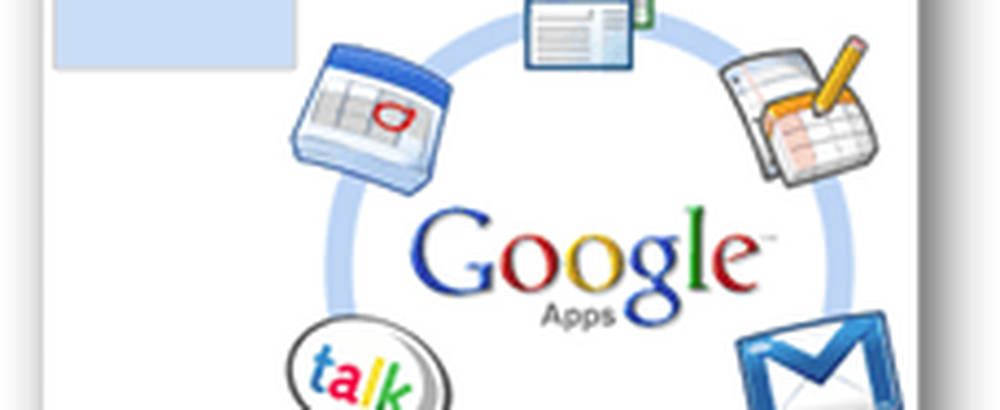Cum se adaugă un utilizator nou utilizând contul Admin în Office 365
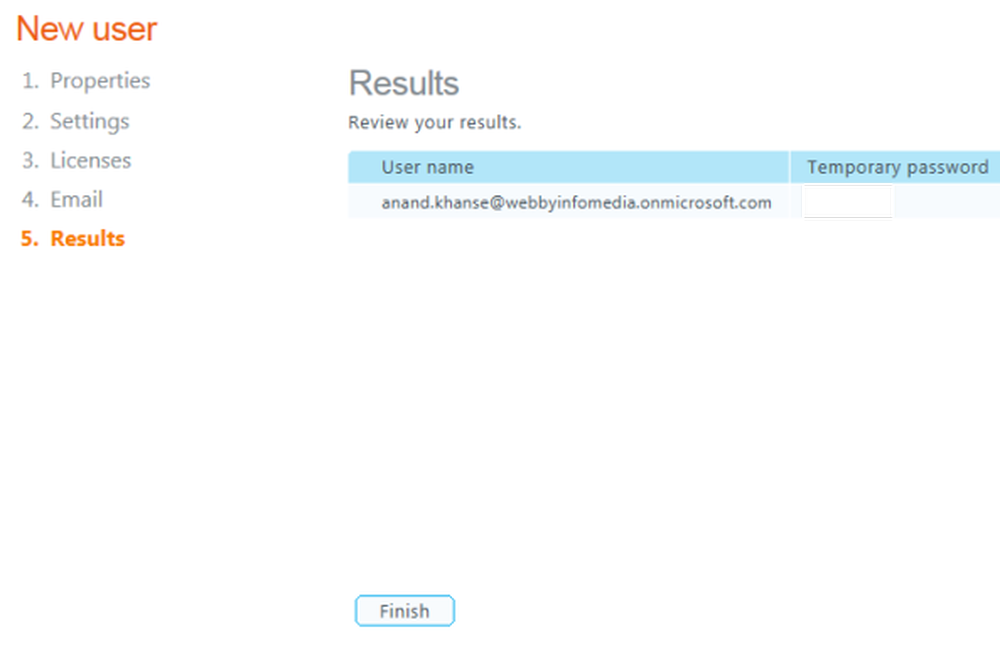
Dacă începeți să utilizați planurile de soluții de productivitate Office 365 Cloud Business, trebuie să configurați și conturi pentru membrii echipei dvs. Fiind administratorul, numai tu ai privilegii să faci acest lucru. Va trebui să creați nume de utilizator și adrese de e-mail pentru ele.
După ce ați adăugat utilizatorii la serviciul dvs. și le-ați atribuit o licență de suite, fiecare utilizator are următoarele elemente:
- O cutie poștală Office 365 pe care utilizatorii o pot accesa din aplicația Outlook desktop sau Outlook Web App.
- Acces la Descărcări pentru a descărca aplicații desktop, cum ar fi Microsoft Office 2010 și Lync 2010 pentru mesagerie instant, și pentru a configura și configura PC-urile lor pentru a lucra cu Office 365.
Iată cum puteți crea un nou utilizator în echipa de cont Office 365
1. Mergeți la admin (în antet, faceți clic pe admin).
2. În panoul din stânga, sub administrare, clic Utilizatori.
3. Pe Utilizatori pagina, faceți clic pe Nou, apoi faceți clic pe Utilizator pentru a porni Expertul utilizator nou.
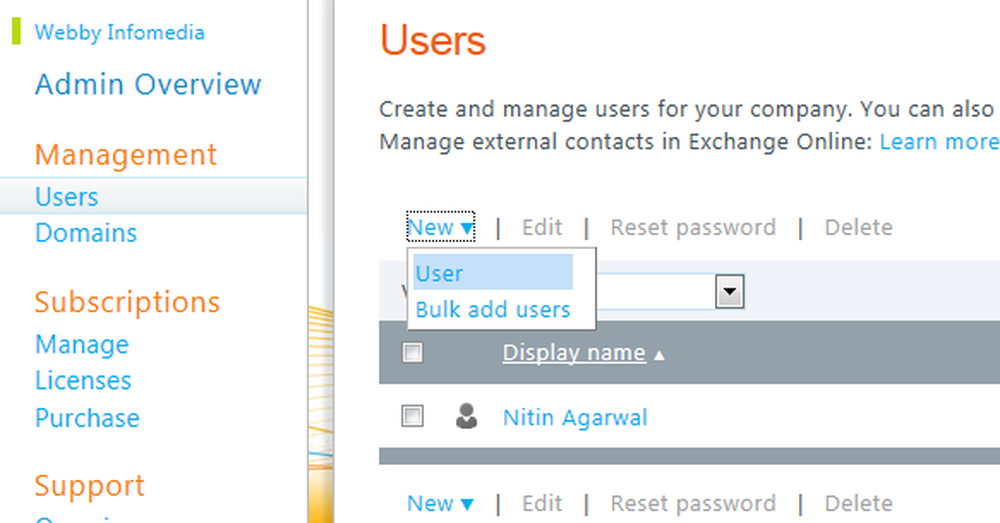
4. Completați informațiile de pe Proprietăți pagină.
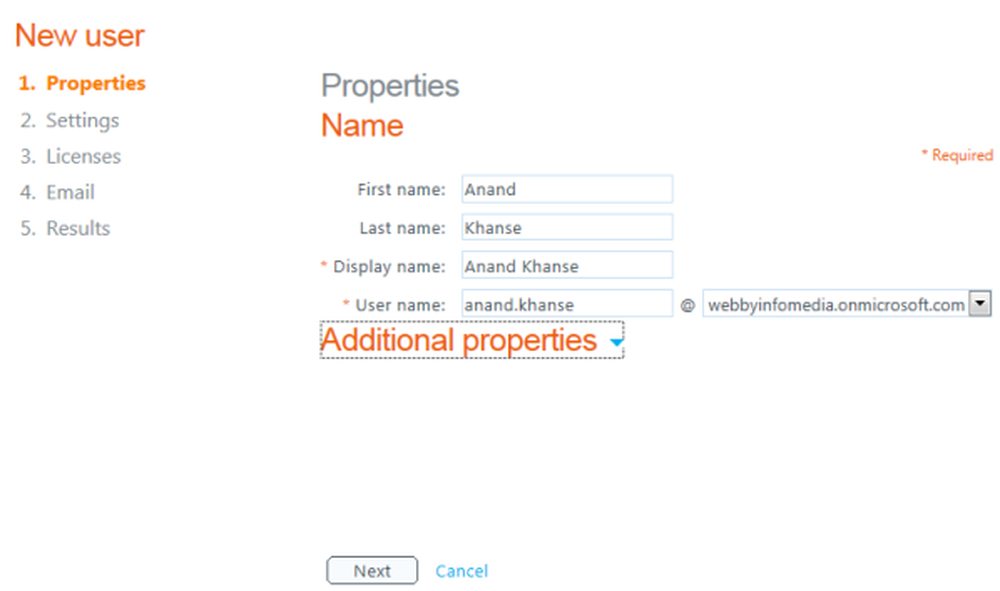
5. Pe Setări pagina, în Atribuiți permisiunile , decideți dacă doriți să acordați utilizatorilor permisiuni de administrator.
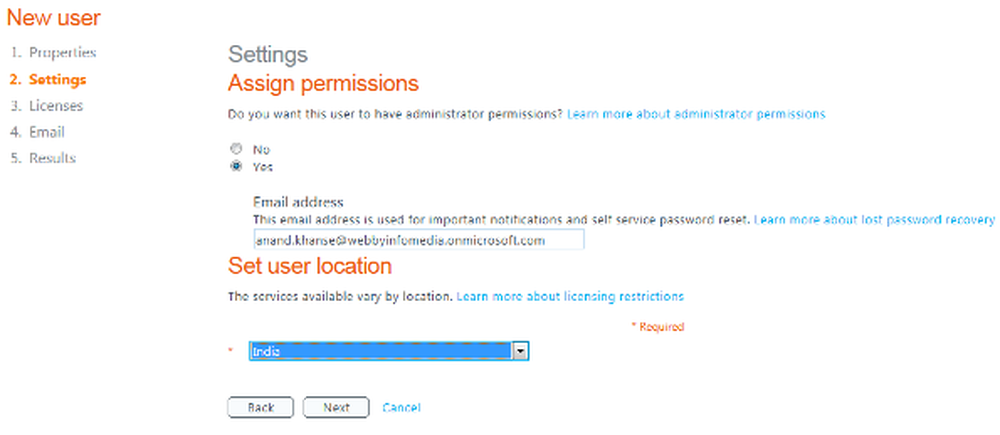
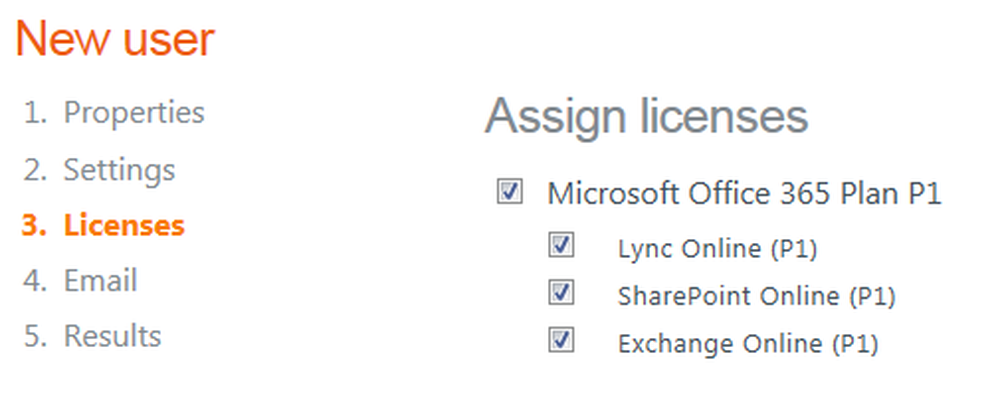
7. Pe E-mail , puteți alege să trimiteți numele de utilizator și parola temporară (acreditările) la una sau mai multe adrese de e-mail. (Utilizatorul poate schimba ulterior parola).
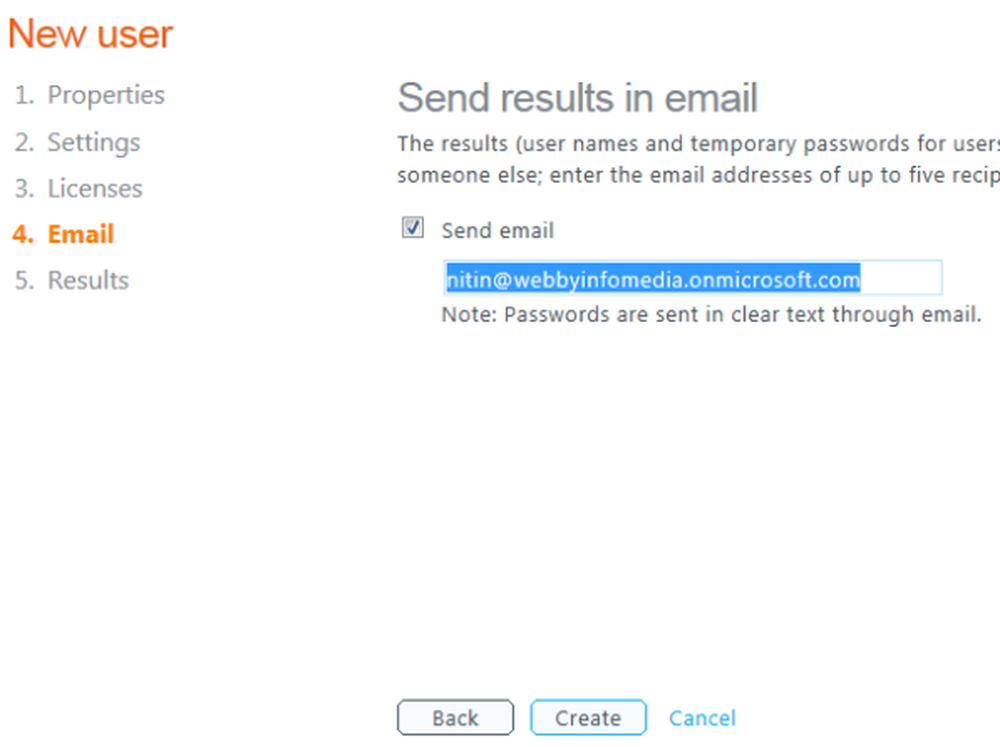
Puteți trimite informațiile pe adresa de e-mail a utilizatorului sau pe propria adresă de e-mail. Dacă trimiteți acreditările la adresa dvs. de e-mail, puteți să le furnizați instrucțiunile suplimentare de configurare pe care utilizatorul va trebui să le acceseze pentru Office 365.
8. Pentru aceasta, selectați Trimite email , tastați adresa de e-mail la care doriți să trimiteți acreditările. Puteți adăuga până la cinci recipiente, separate de semi-coloniști. Clic Crea.
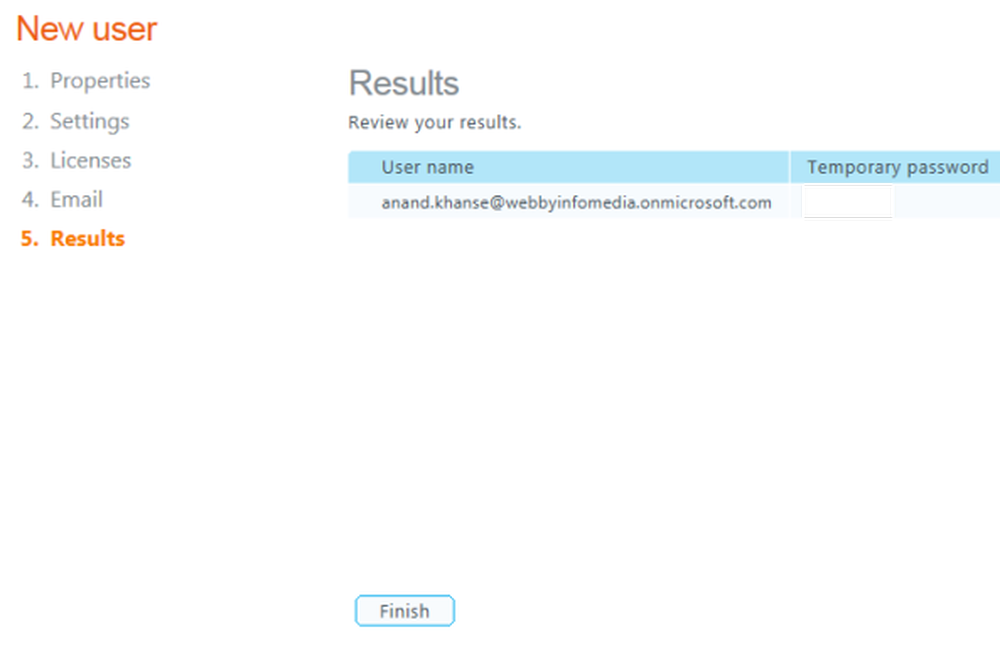
9. Examinați informațiile din Rezultate apoi faceți clic pe finalizarea.
Puteți importa detalii ale utilizatorilor și puteți crea conturi de utilizatori în vrac, dacă aveți o echipă destul de mare! Voi lansa un tutorial pas cu pas cum se adaugă mai mulți utilizatori cu import în bloc în Office 365.